如何在Mac上的网站上设置时间限制
admin
2023-08-01 11:16:43
0次
如何在Mac上的网站上设置时间限制
首先,您需要确保Mac运行的是MacOS Catalina,Big Sur或更高版本,因为“屏幕时间”不适用于旧版本。假设您满足系统要求,让我们看一下它是如何工作的:
- 从Dock或通过Apple菜单转到Mac上的“系统偏好设置”
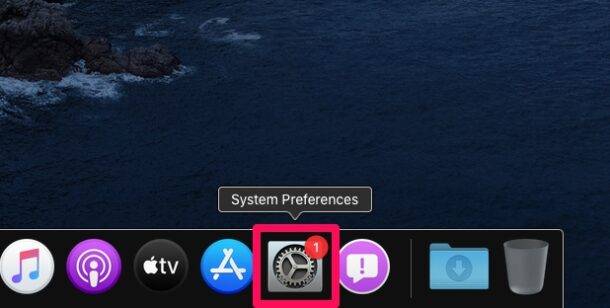
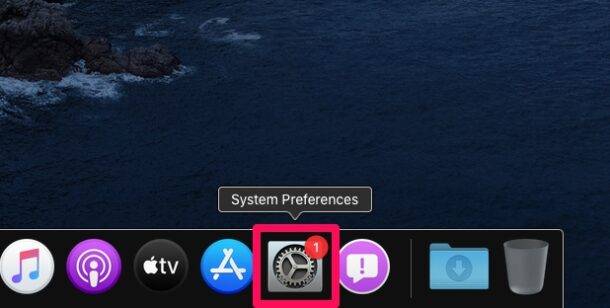
- 这将在Mac上打开“系统偏好设置”。在这里,选择“屏幕时间”以继续进行。
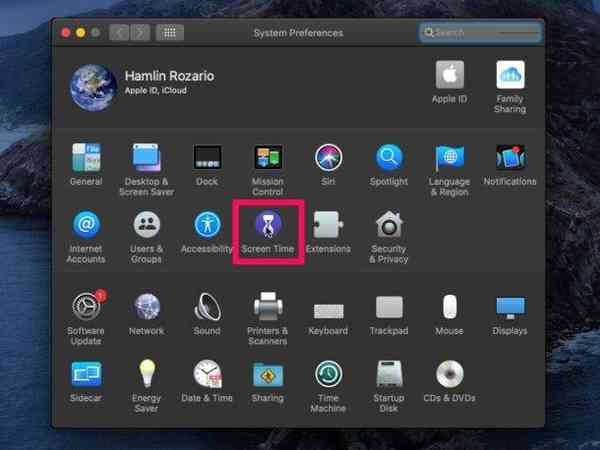

- 这将带您进入“屏幕时间”中的“应用使用情况”部分。单击左侧窗格中的“应用程序限制”。
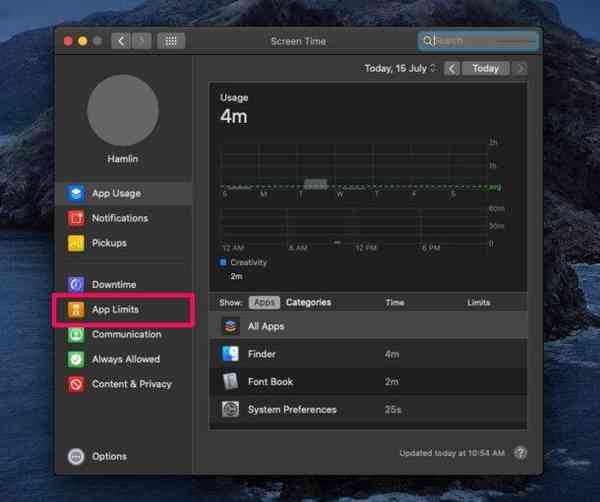

- 您可能会注意到“应用程序限制”已关闭。单击“打开”以开始使用此功能。
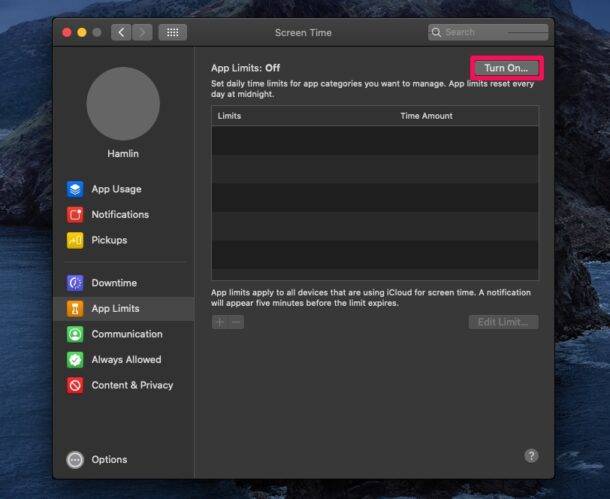

- 接下来,单击右窗格中的“ +”图标以向特定网站添加限制。
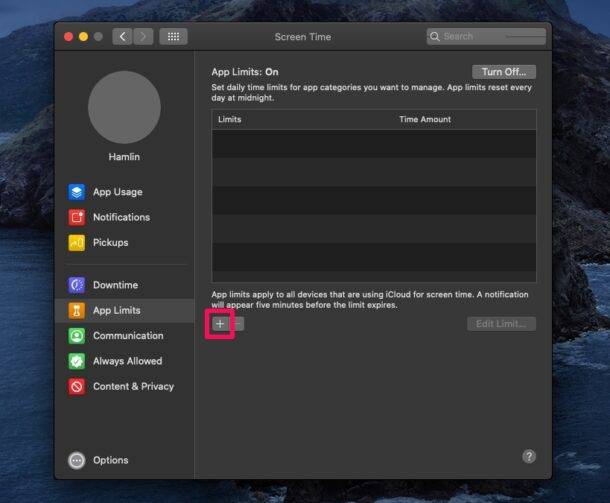

- 在这里,向下滚动到底部并展开“网站”类别。
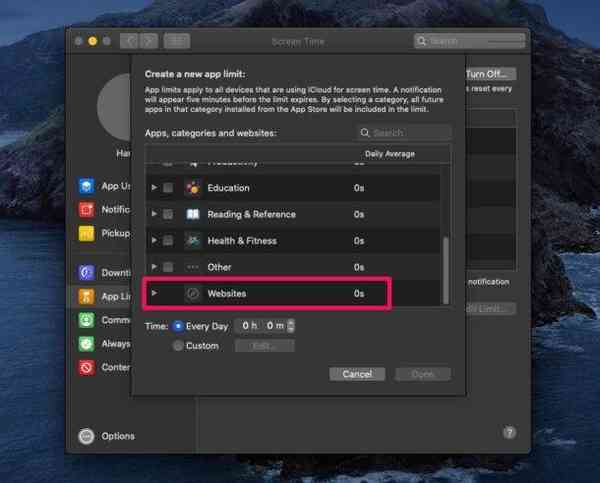

- 现在,您将能够查看从Mac访问的大量网站。您可以选择此处列出的任何网站,也可以在底部手动添加网站。
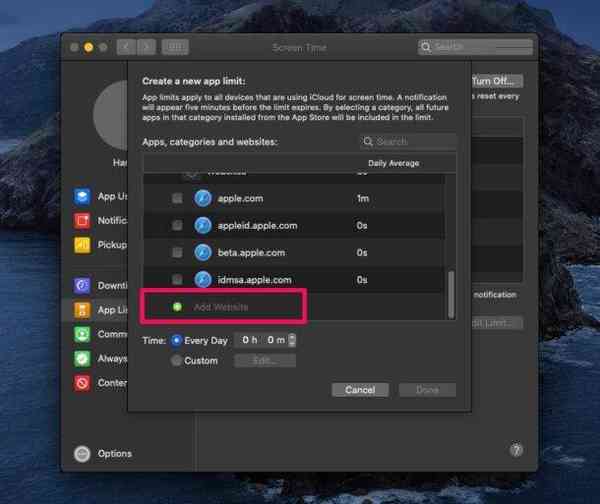

- 选择网站后,您可以每天设置时间限制,也可以使用自定义选项在一周的特定日期设置时间限制。单击“完成”以确认您的更改。
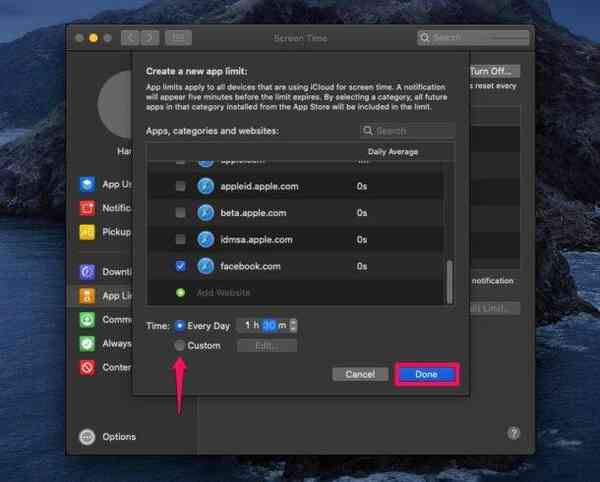

有了它,您就可以使用Screen Time来限制Mac上的网站访问时间。
请记住,这适用于Safari。其他网络浏览器应用(例如Chrome,Firefox,Edge和Opera)需要分别进行限制,方法是对这些应用进行时间限制,在“屏幕时间”中完全阻止该应用的使用,或者通过其自身的限制功能(假设它们可用,这因浏览器而异)。
上一篇:怎么参加菜鸟每日抽大奖活动
下一篇:如何删除Twitter帐户
相关内容
热门资讯
Windows 11 和 10...
Windows 11/10 文件夹属性中缺少共享选项卡 – 已修复
1.检查共享选项卡是否可用
右键...
Radmin VPN Wind...
Radmin VPN 是一款免费且用户友好的软件,旨在牢固地连接计算机以创建一个有凝聚力的虚拟专用网...
事件 ID 7034:如何通过...
点击进入:ChatGPT工具插件导航大全 服务控制管理器 (SCM) 负责管理系统上运行的服务的活动...
如何修复 Steam 内容文件...
Steam 内容文件锁定是当您的 Steam 文件无法自行更新时出现的错误。解决此问题的最有效方法之...
Hive OS LOLMine...
目前不清退的交易所推荐:
1、全球第二大交易所OKX欧意
国区邀请链接: https://www.m...
如何在电报Telegram中隐...
点击进入:ChatGPT工具插件导航大全 在Android上的电报中隐藏您的电话号码
您可以通过切换...
在 iCloud 上关闭“查找...
如果您是 Apple 的长期用户,您肯定会遇到过 Find My 应用程序,它本机安装在 iPhon...
在 Windows 11 中打...
什么是链路状态电源管理?
您可以在系统控制面板的电源选项中看到链接状态电源管理。它是 PCI Exp...
Hive OS 部署 PXE ...
目前不清退的交易所推荐:
1、全球第二大交易所OKX欧意
国区邀请链接: https://www.m...
farols1.1.501.0...
faro ls 1.1.501.0(64bit)可以卸载,是一款无需连接外部PC机或笔记本计算机即可...
